Sequence Builder管理
Sequence Builder の設定
Sequence Builder では、プロジェクトごとに「一般」「詳細」「コラボレーター」「ネットワーク」「API アクセスキー」「請求」など、さまざまな設定にアクセスできます。プロジェクト情報の更新、コラボレーターの追加、ネットワーク設定の管理、API アクセスキーの設定などが可能です。
設定オプション
Sequence Builder の設定では、プロジェクトに対してさまざまな操作が行えます。 Sequence Builder の設定セクションは、以下の6つに分類されています。- 一般:プロジェクト名やアバターの更新
- 詳細:テーマの変更
- コラボレーター:コラボレーターの追加や招待リンクの作成
- ネットワーク:プロジェクトで利用するネットワークの更新
- API アクセスキー:キーのコピーや既存キーの設定変更
- 請求:プロジェクトプランの更新や超過利用制限の設定
Builder で設定画面に移動する方法
プロジェクトを選択
Sequence Builder にログインすると、プロジェクトの一覧が表示されます。まだプロジェクトを作成していない場合は、ここで作成してください。 まずはプロジェクトを選択しましょう。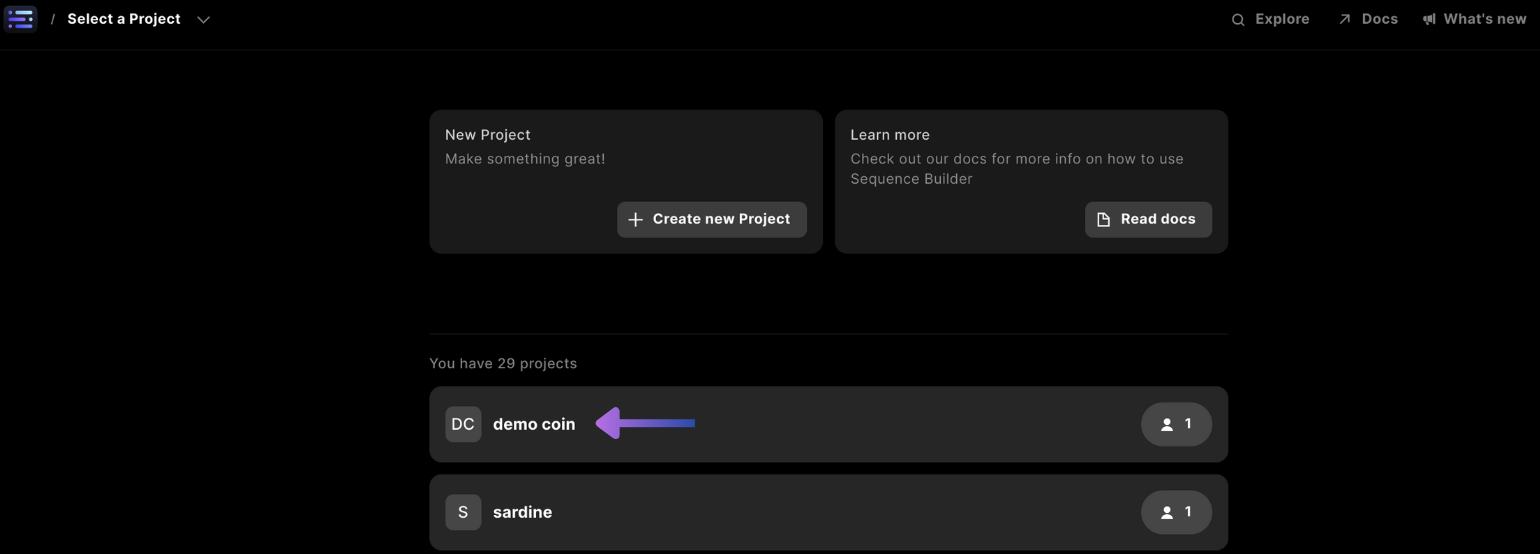
設定画面へ移動
プロジェクトのダッシュボードに入ったら、画面左側のSettings をクリックします。
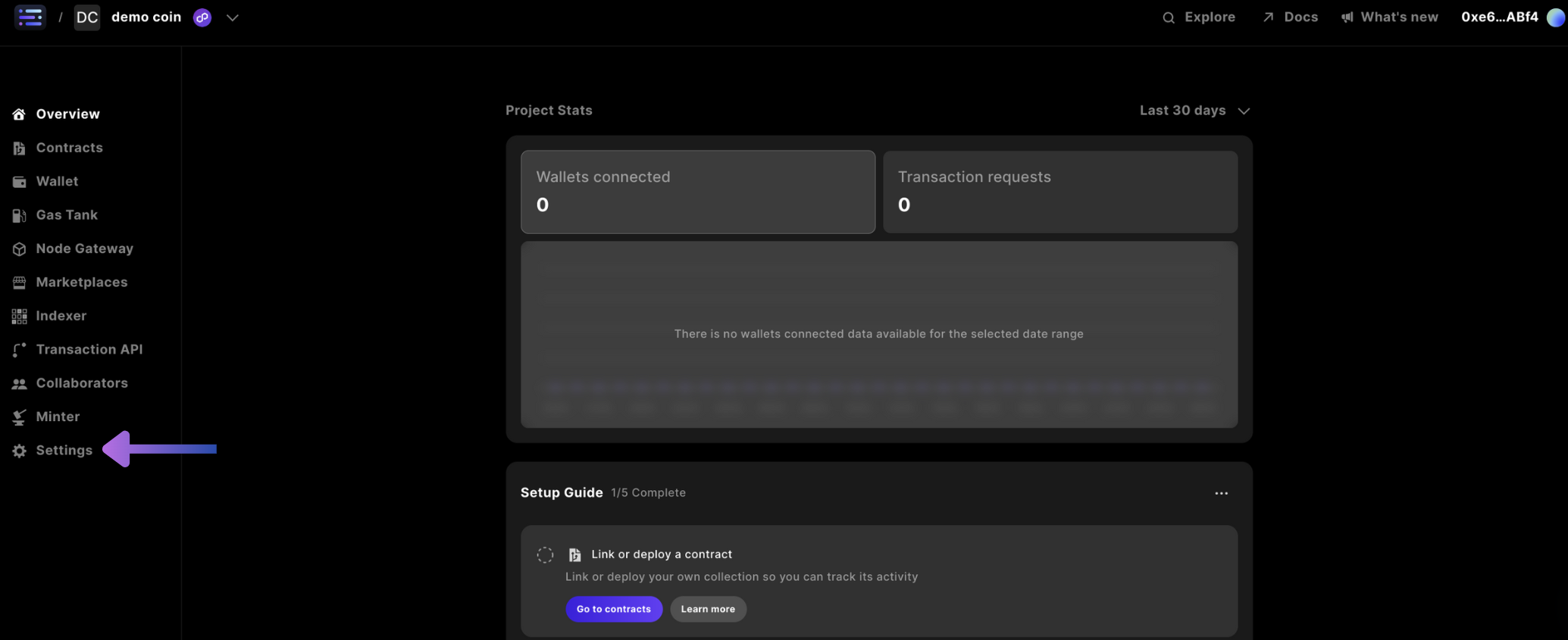
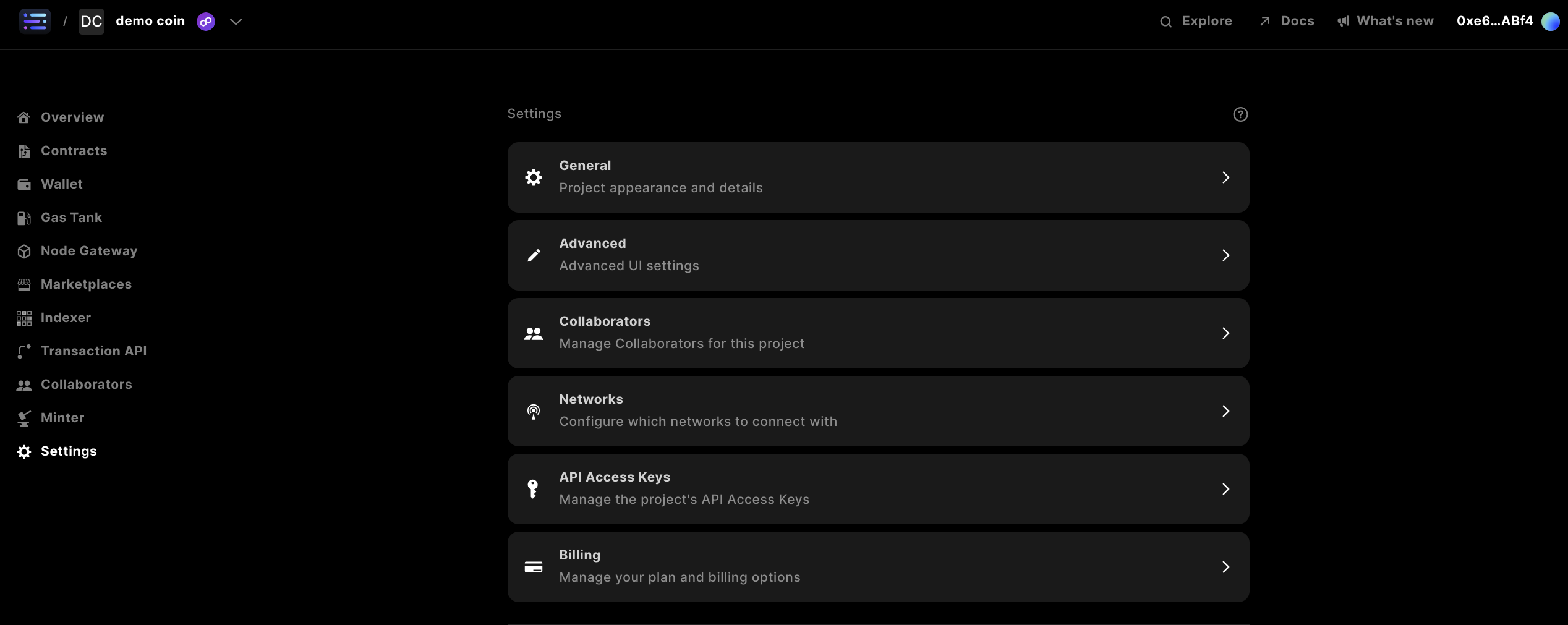
1. 一般設定
一般設定を開きます。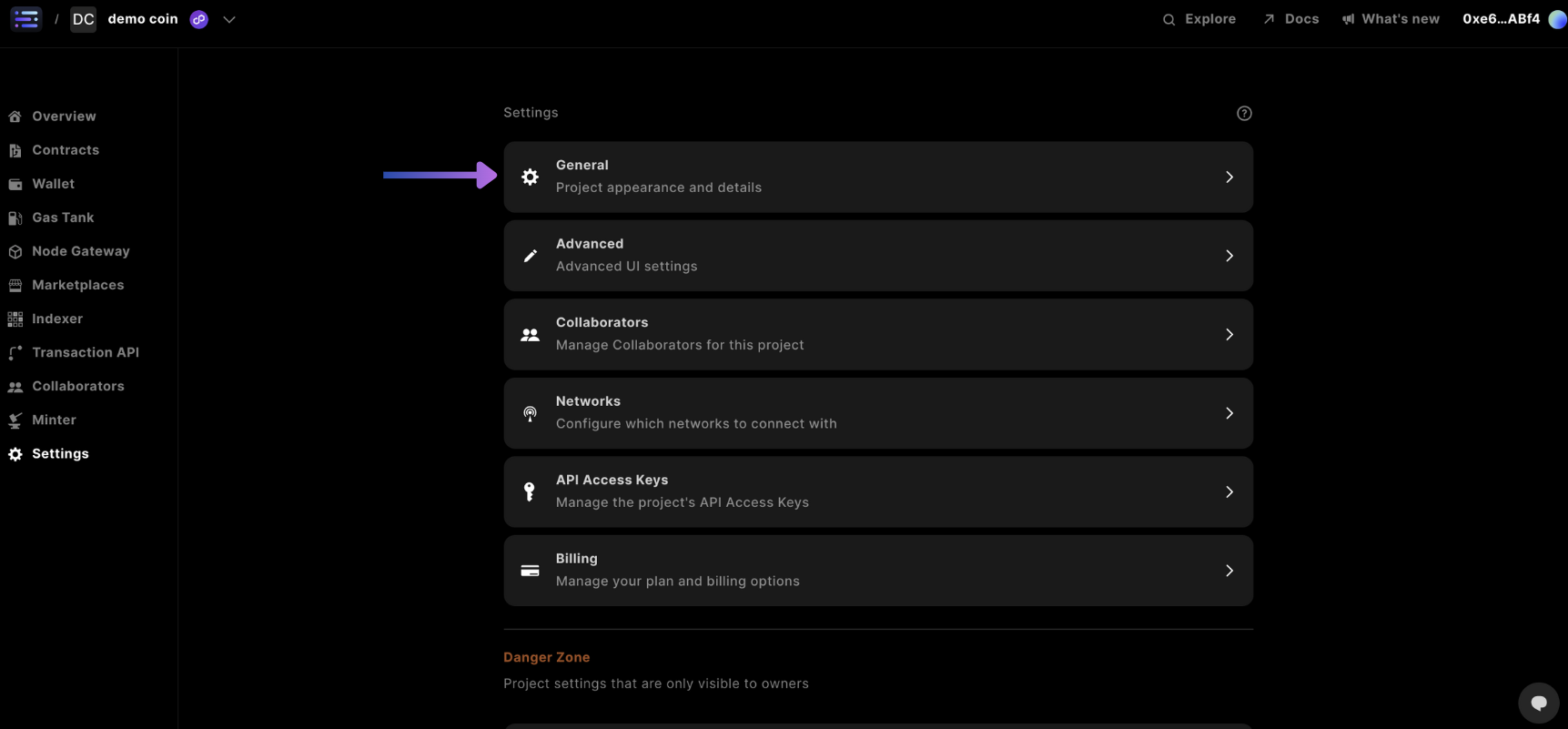
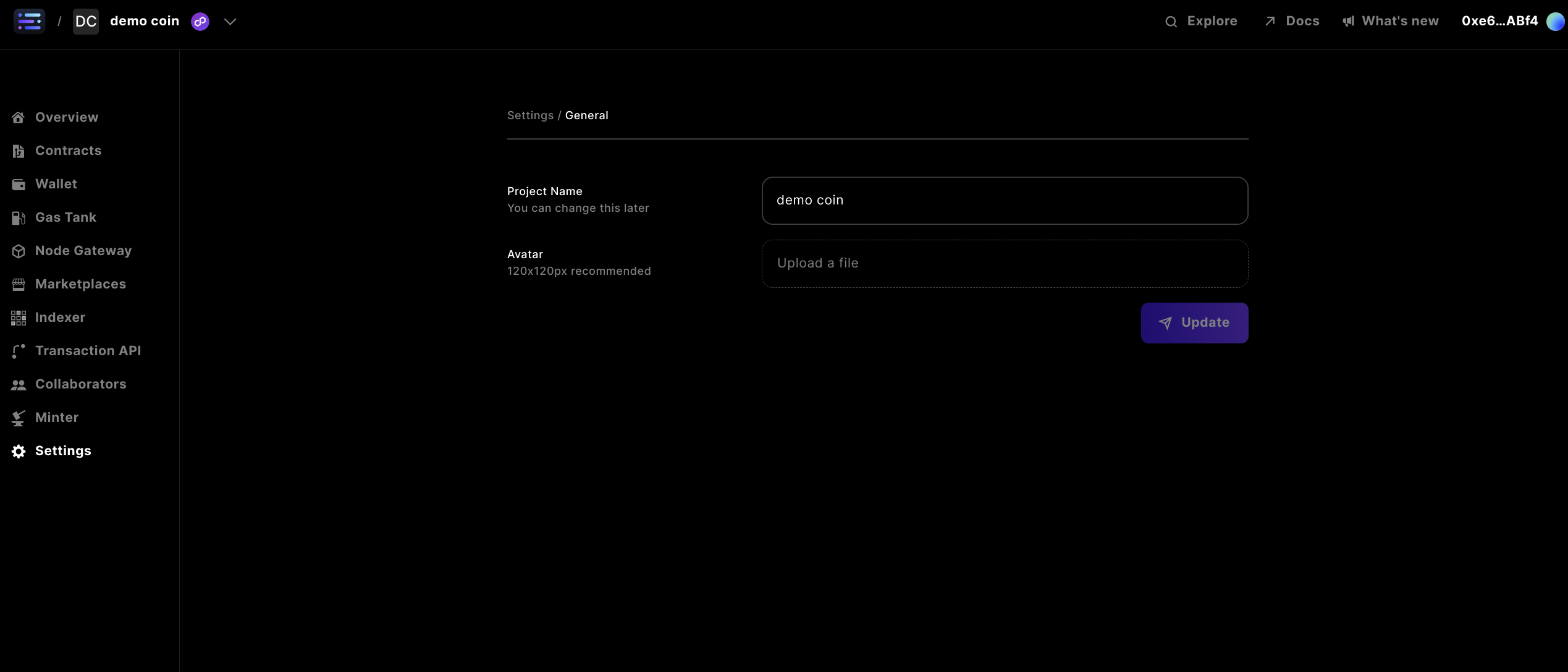
プロジェクト名
最初のオプションはプロジェクト名の変更です。新しいプロジェクト名を入力し、Update ボタンを押して保存してください。
アバター
2つ目のオプションはプロジェクトアバターの変更です。ダッシュボード左上に表示されるアバターを変更するには、アバター欄をクリックして画像を選択し、Update ボタンを押して保存してください。
2. 詳細設定
現在詳細設定 でできることは多くありませんが、最も重要なのは Theme を ☼(ライト)と ☾(ダーク)で切り替えられる点です。
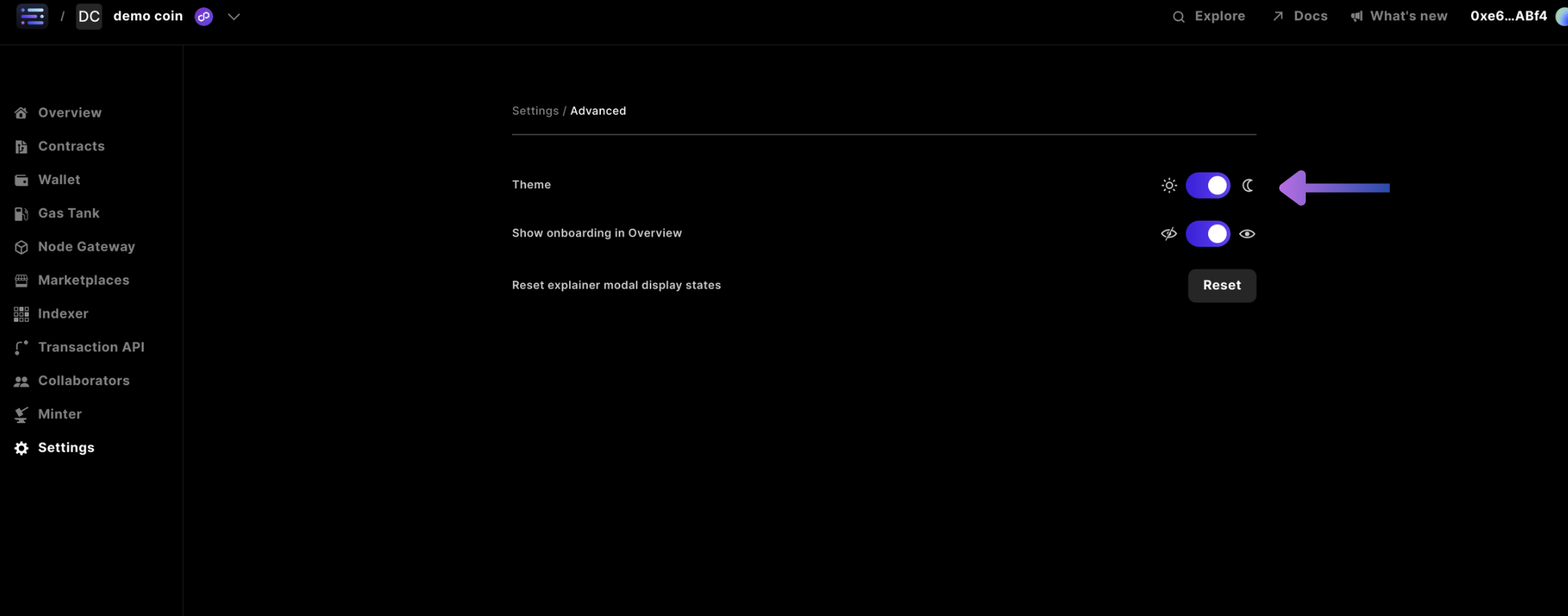
3. コラボレーター設定
どのプロジェクトでもコラボレーターの追加・削除が可能です。 以下の手順に従うか、コラボレーター招待の動画を先にご覧いただくこともできます。 まずはコラボレーター設定を開きます。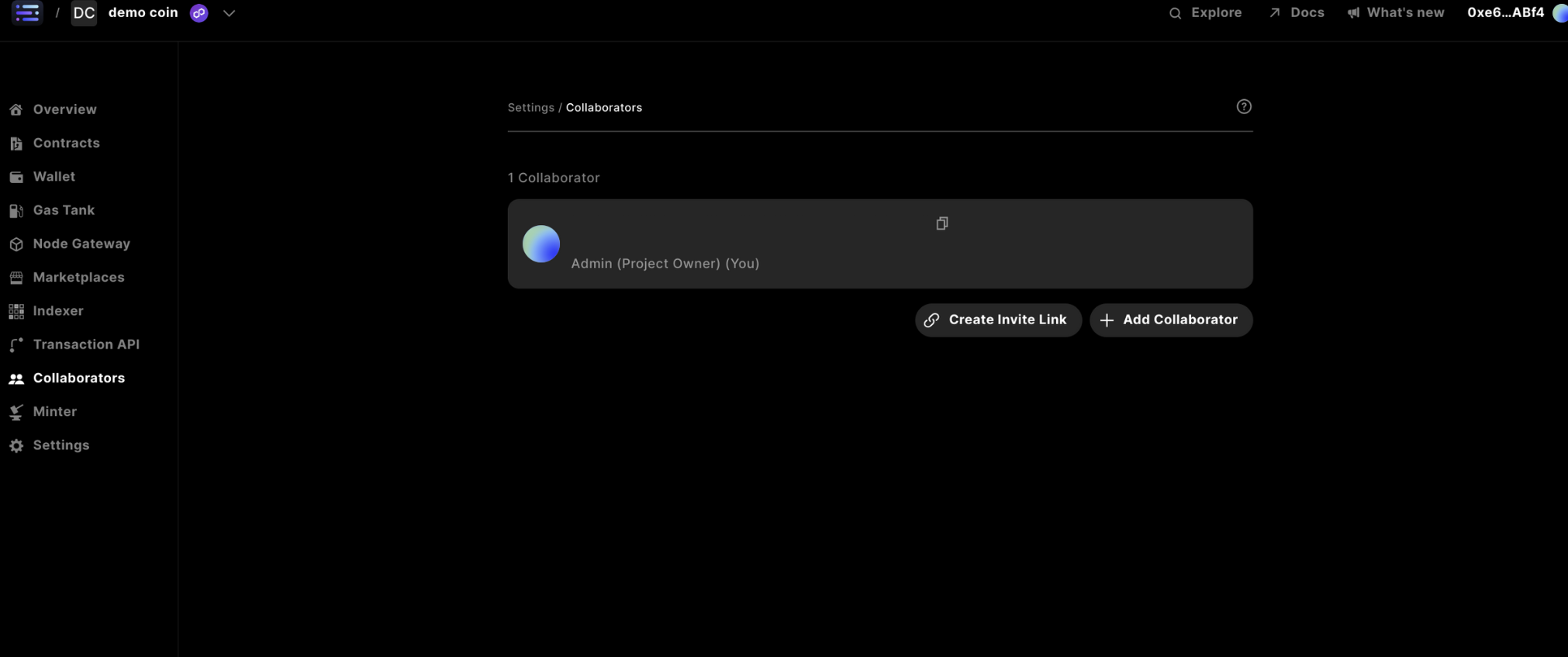
コラボレーターの追加
コラボレーターを追加するには、正しいプロジェクトを選択し、設定にアクセスし、コラボレーターセクションにいることを確認してください。Add Collaborator ボタンをクリックします。
ユーザーアドレス欄にウォレットアドレスを入力し、ロールのドロップダウンから希望するアクセスレベルを選択します。
最後に Add new Collaborator ボタンをクリックして完了です。
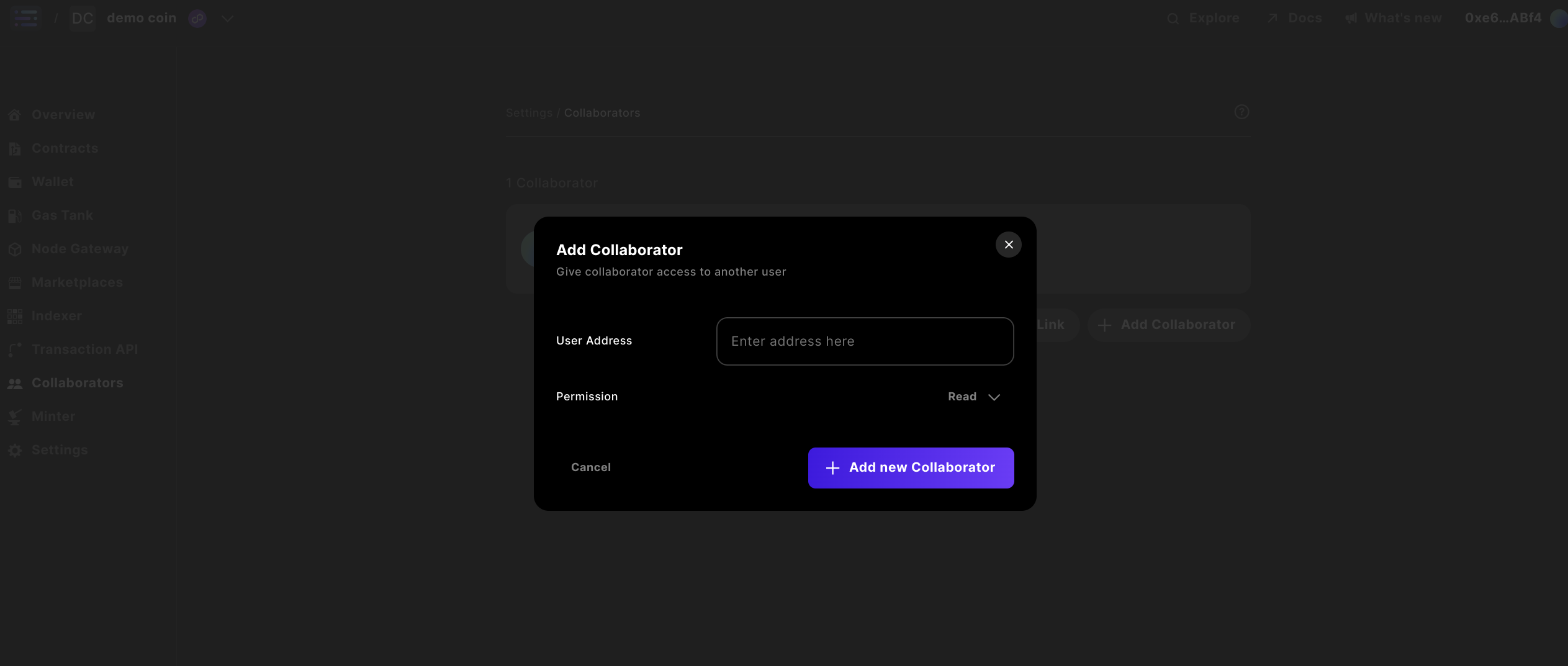
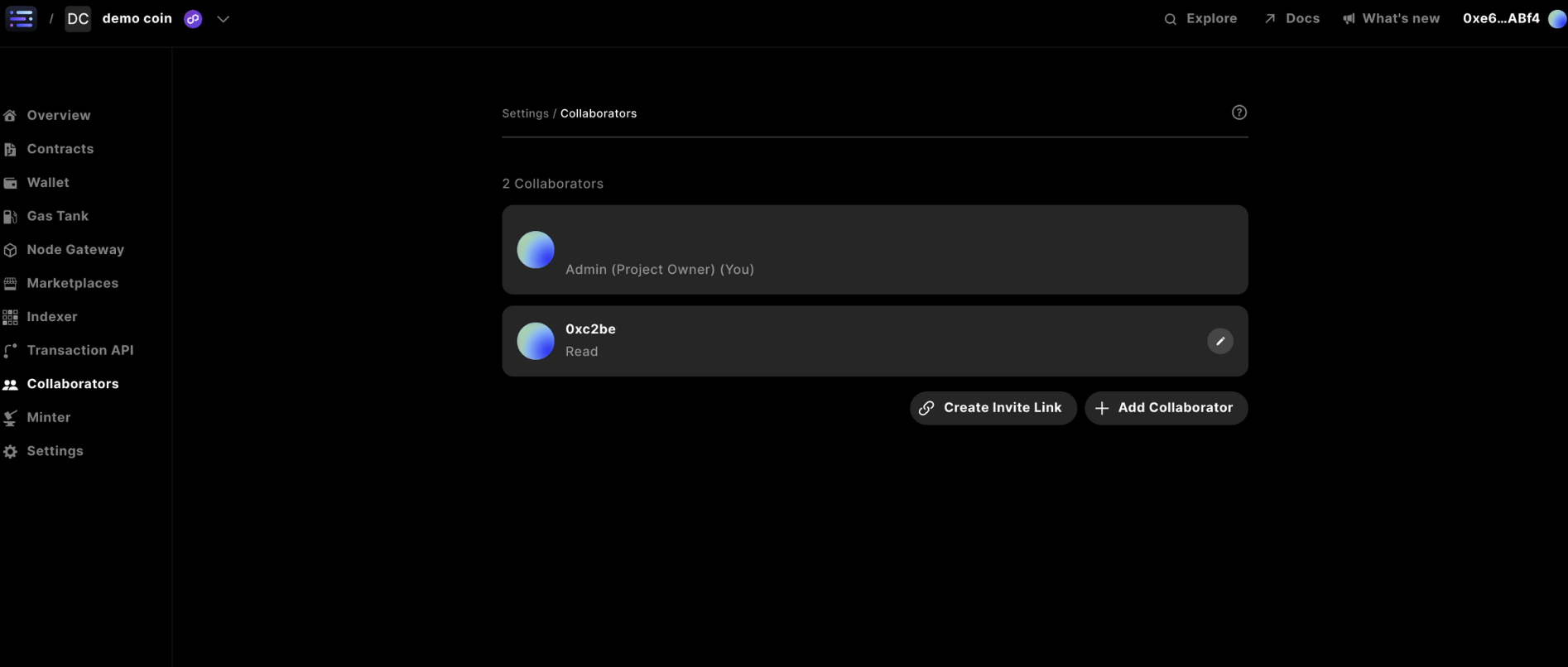
招待リンクの作成
Create Invite Link ボタンをクリックすると、次のモーダルが表示されます。
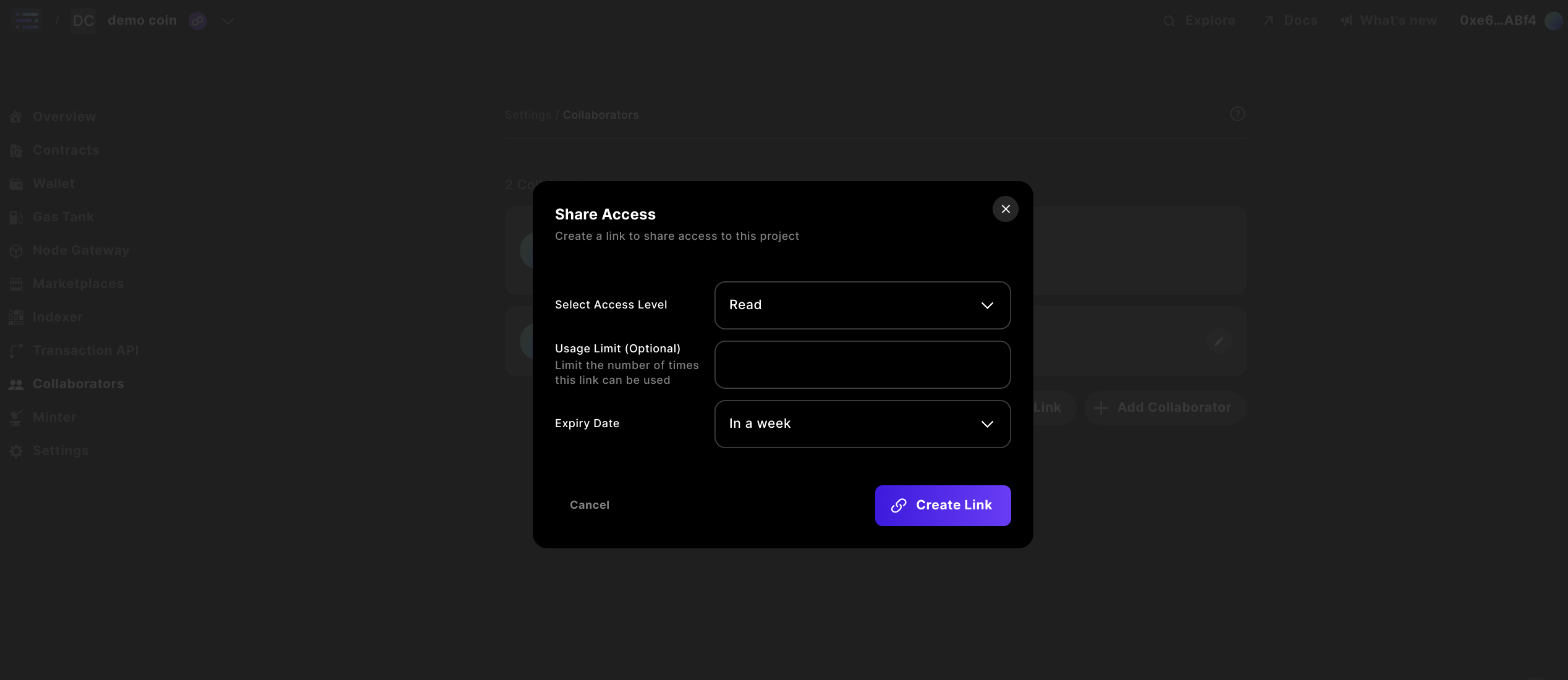
Read、Write、または Admin。
このリンクで招待できるコラボレーター数を入力します(上限設定は任意です)。
リンクの有効期間を選択します:1日、3日、または1週間。
Create Link ボタンをクリックして完了です。
作成後、ダッシュボードに招待リンクが表示され、アクセスレベル、上限、作成日、有効期限などが確認できます。

招待リンクの共有
招待リンクを共有するには、Copy Link ボタンをクリックします。
共有したい場所でリンクを貼り付け、コラボレーターに送信してください。
招待リンクの削除
招待リンクを削除するには、Delete Link ボタンをクリックします。
削除の確認が表示されるので、Yes をクリックしてください。
リンクを削除すると、ダッシュボード右下に成功通知が表示され、リンクは一覧から消えます。
コラボレーター招待の方法を動画で見る
コラボレーターをプロジェクトに招待する方法を動画でご覧になりたい方はこちら:4. ネットワーク設定
ネットワーク設定を開きます。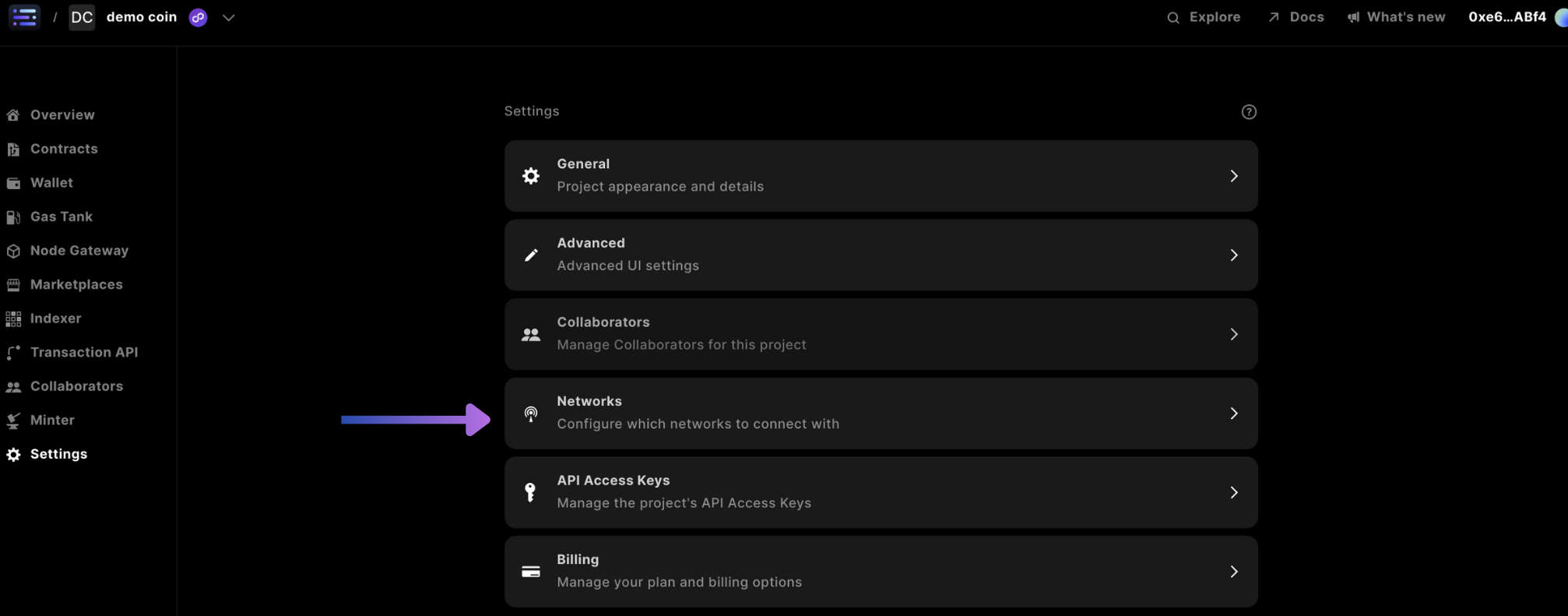
Updateボタンをクリックしてください。
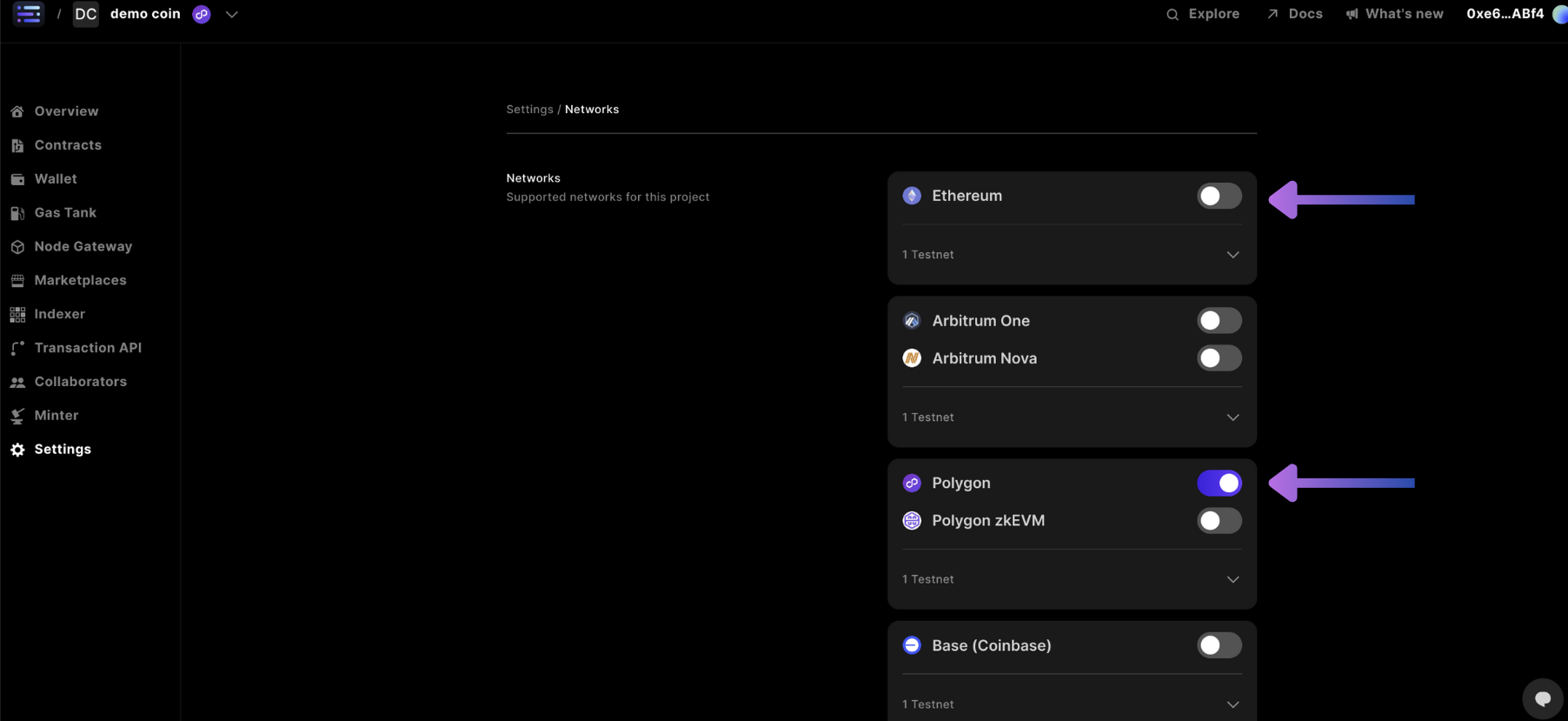
5. APIアクセスキーの設定
APIアクセスキーの設定を開きます。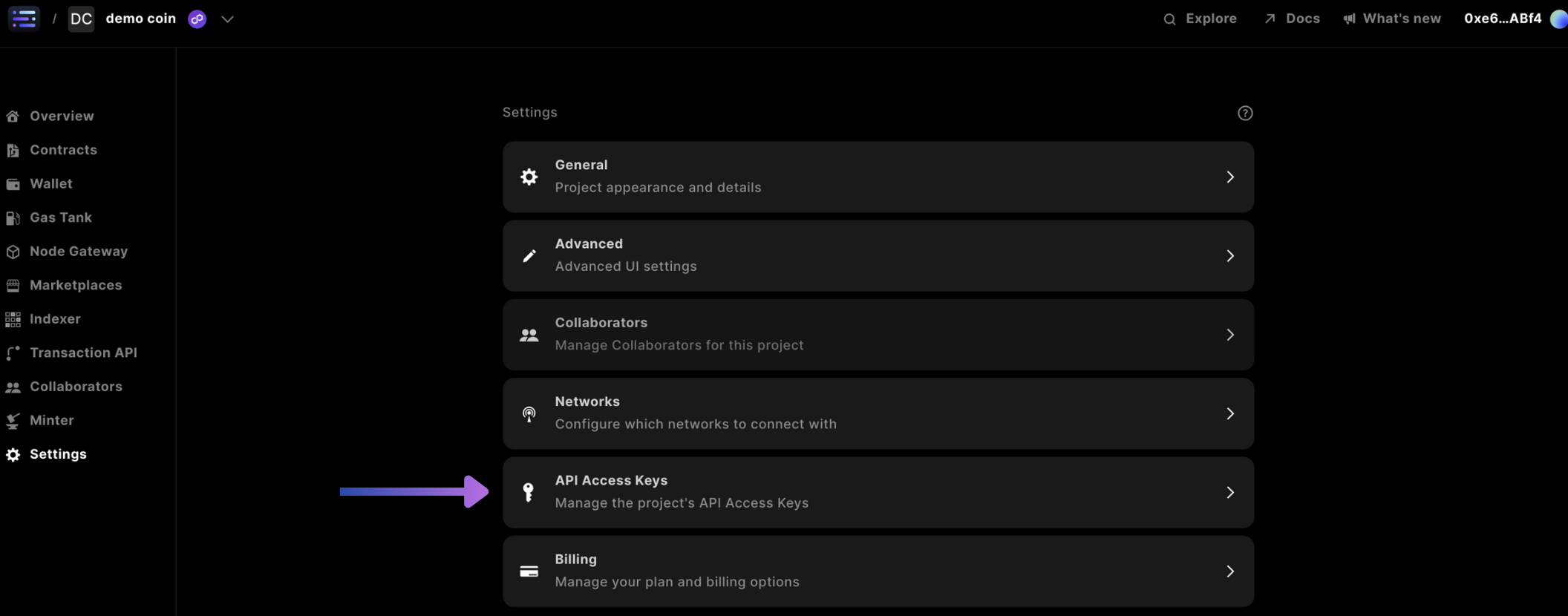
APIアクセスキーの名前変更・削除
キーの名前変更や削除を行うには、正しいプロジェクトを選択し、設定からAPIアクセスキーセクションに進んでください。 編集したいキーを選択します。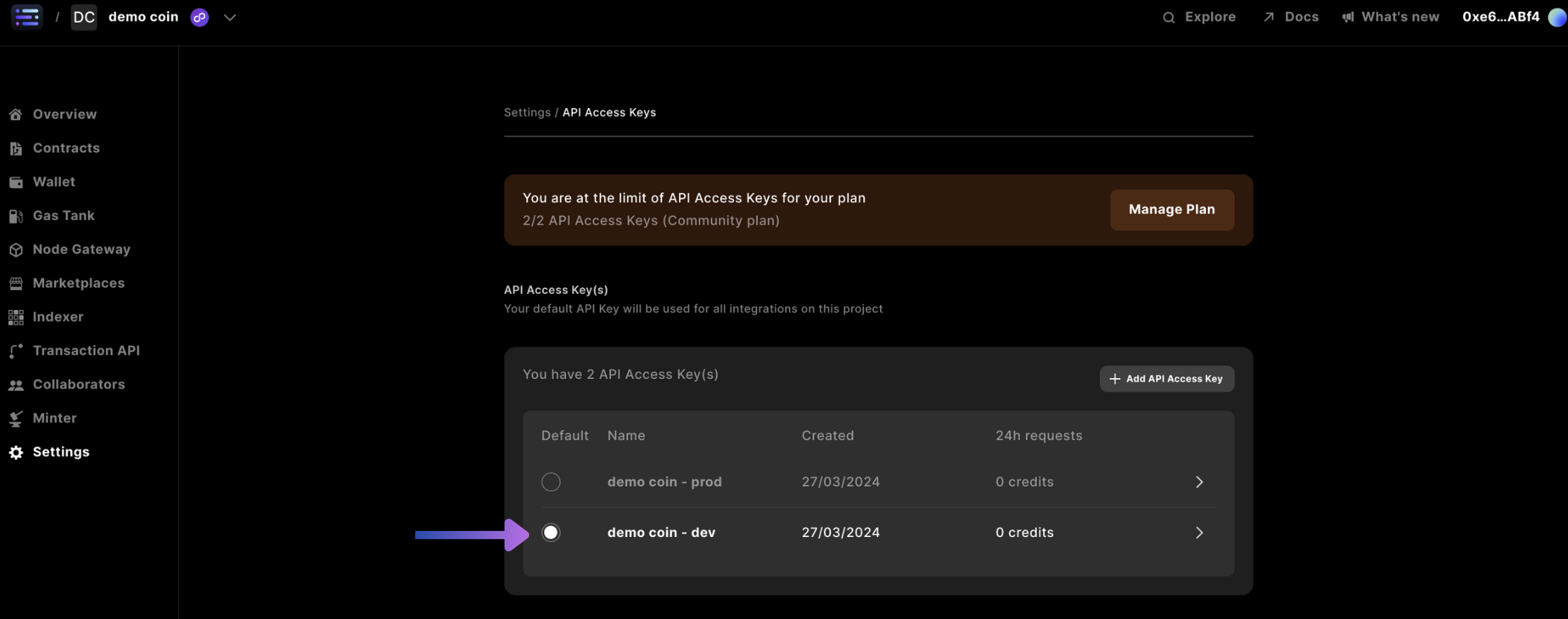
キーの名前を変更する
名前欄に新しい名前を入力してください。 その後、Updateボタンをクリックします。
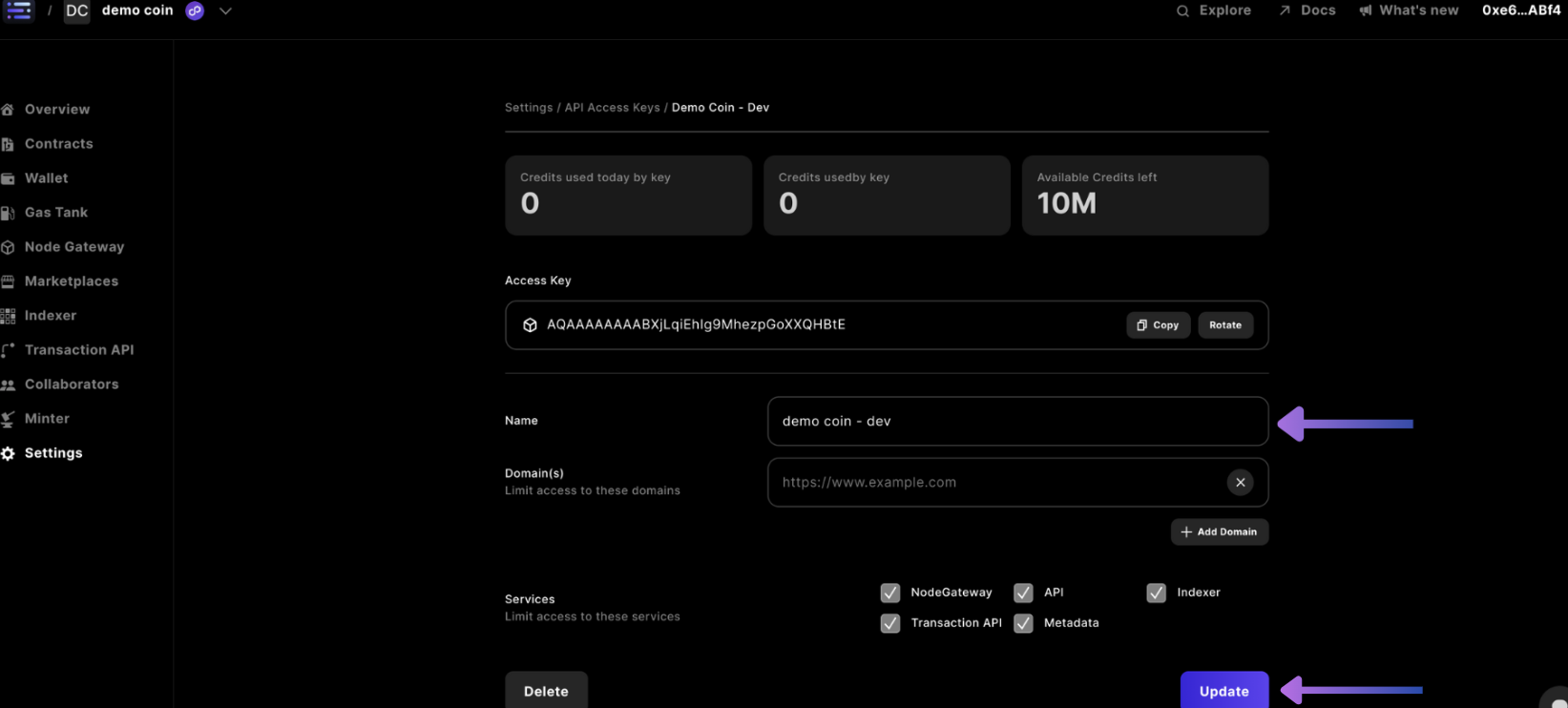
キーを削除する
左下にあるDeleteボタンをクリックします。
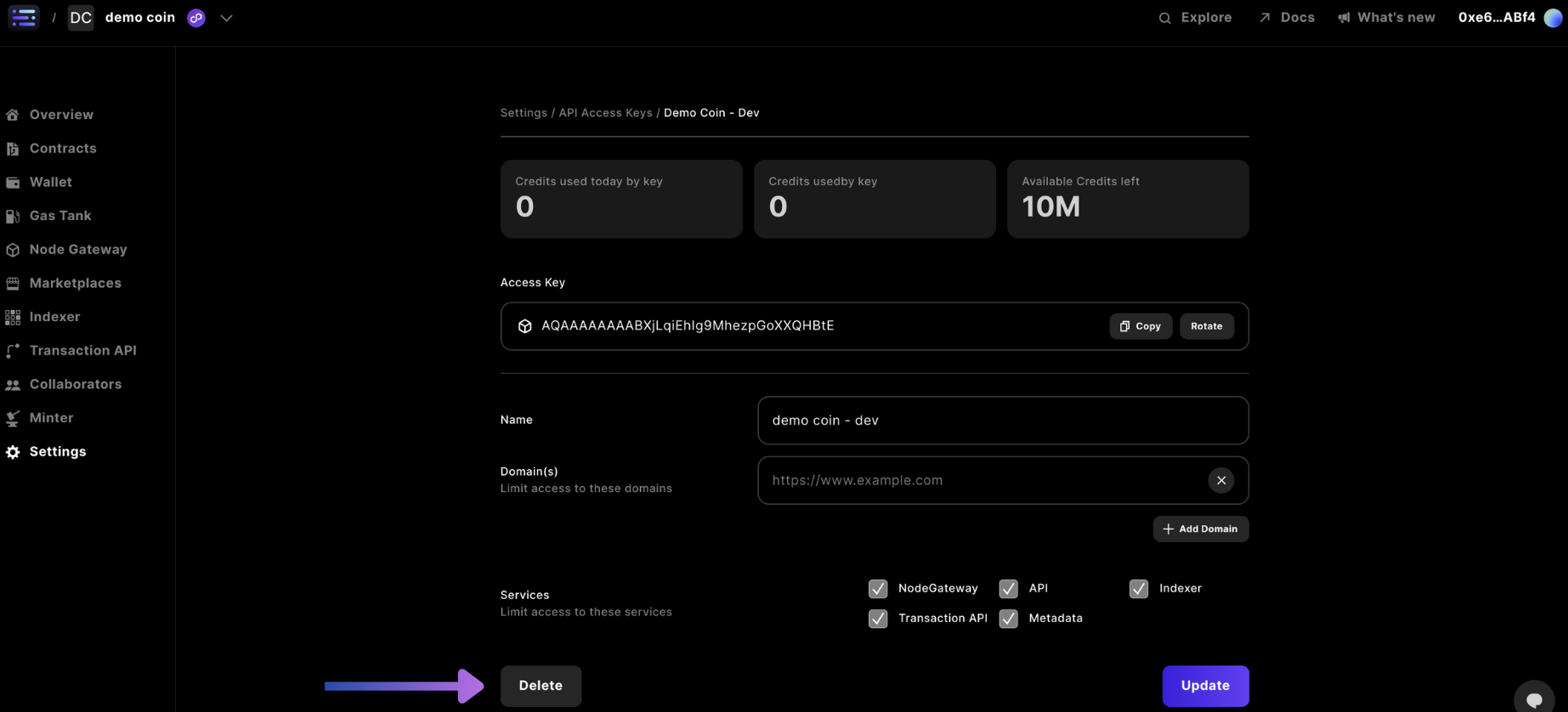
Yes をクリックしてください。
アクセスキーをコピーする
APIキーは他の場所やアプリケーションで利用できるよう設計されています。利用するには、コピーしてご自身のアプリやコードに貼り付けてください。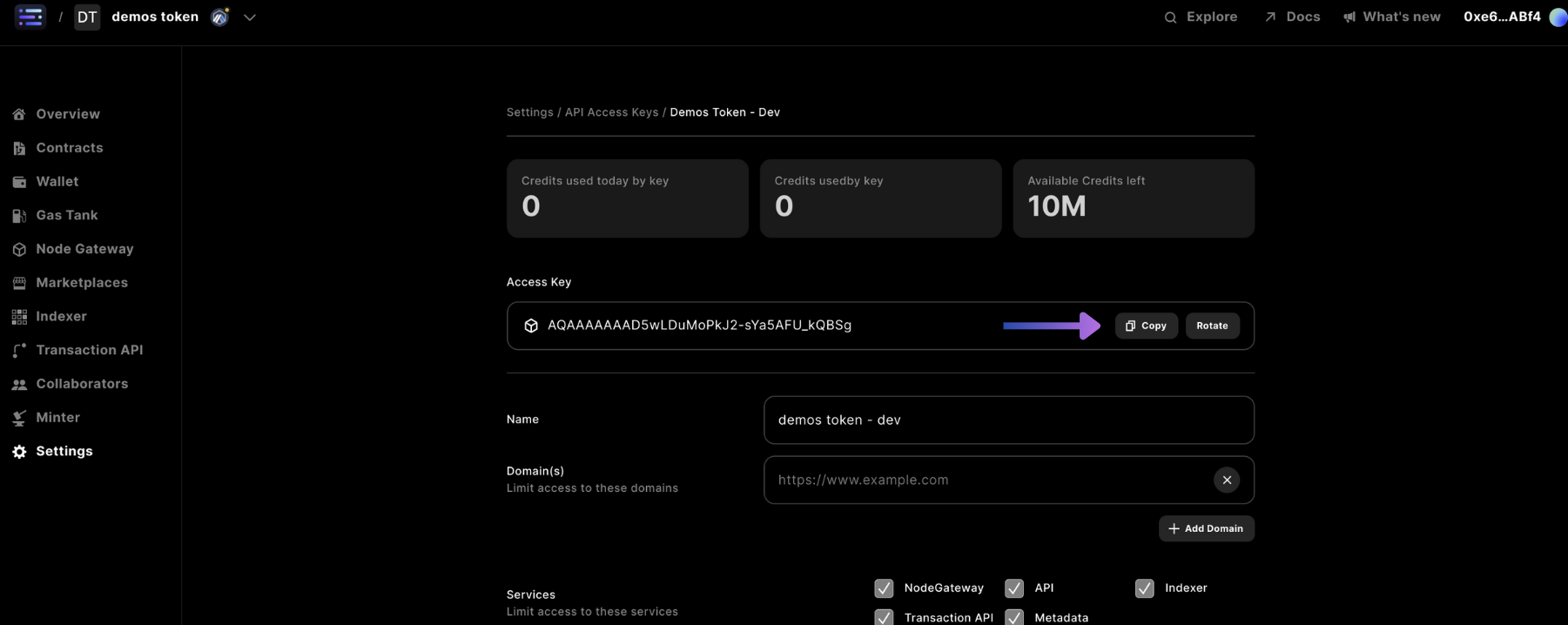
Copyをクリックします。
クリック後、ボタンが一時的に✓ Copiedに変わり、コピー完了の確認が表示されます。
これでプロジェクトのアクセスキーがクリップボードにコピーされました。
アクセスキーをローテーションする
万が一キーが漏洩した場合や、プロジェクトのコンテキストに合わせてキーを変更したい場合は、アクセスキーのローテーションを行うことができます。 キーをローテーションしても、プロジェクトの利用履歴は失われません。 これを行うには、Access Key欄のRotateボタンをクリックしてください。
クリックすると、キーが新しくなり、画面右下に成功通知が表示されます。
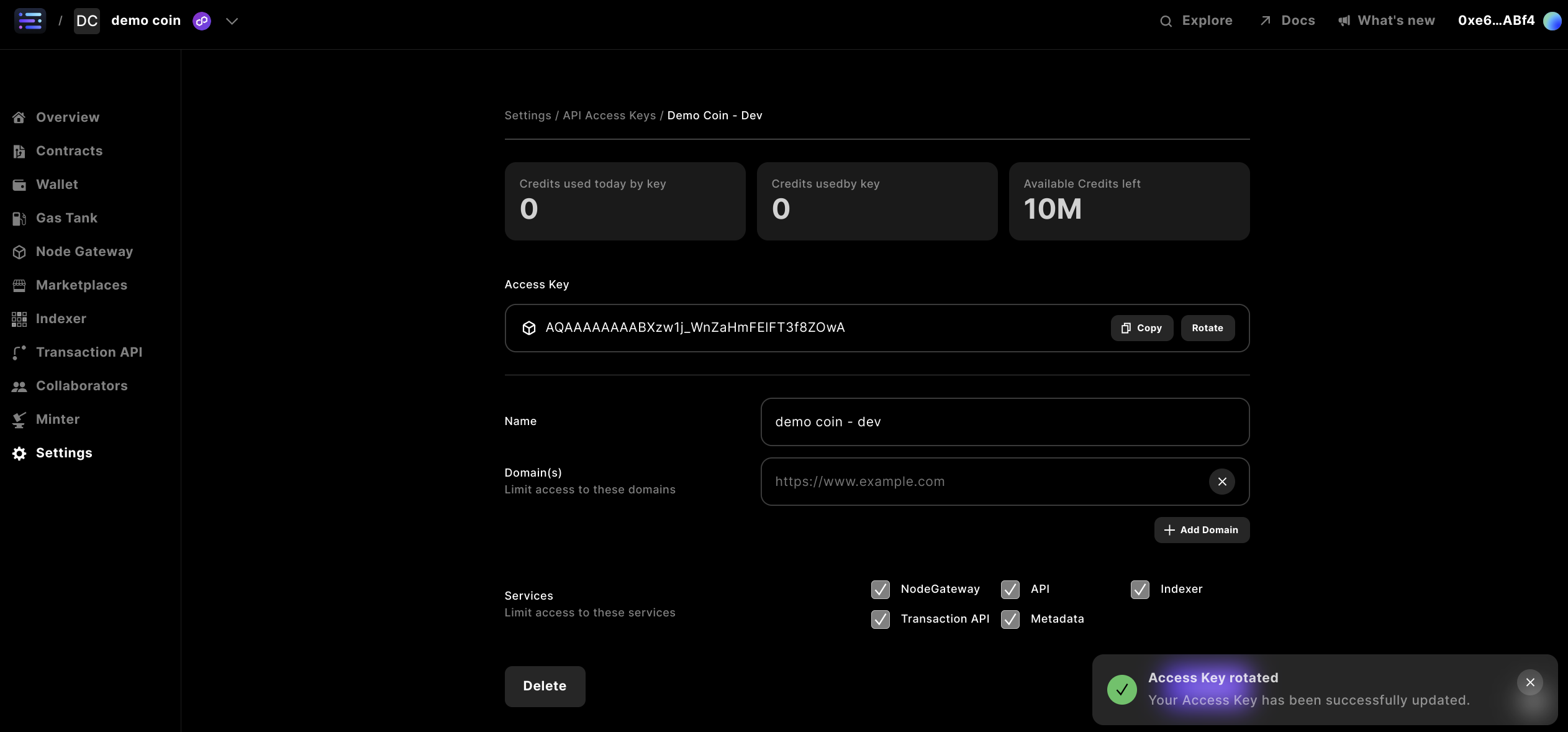
キーのAPIアクセス設定を更新する
キーのAPIアクセス設定を更新するには、正しいプロジェクトを選択し、設定からAPIアクセスキーセクションに進んでください。 アクセス設定を更新したいキーを選択します。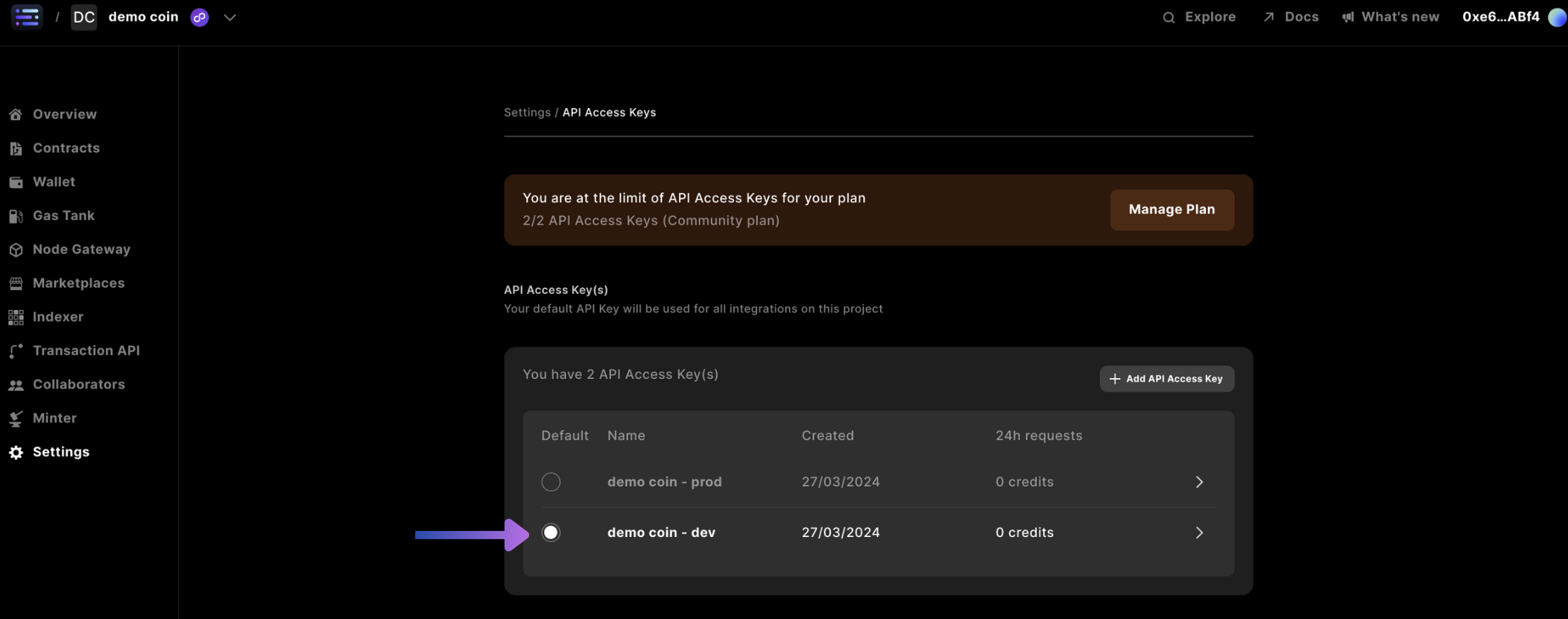
ドメインアクセスの設定
APIキーに紐づくサービスを、ご自身のゲームやアプリに関連するドメインでのみ利用できるように、許可するドメインを指定できます。 これを行うには、アクセスを許可したいドメインをドメイン欄に入力します。 別のドメインも追加したい場合は、Add Domainボタンをクリックして追加してください。これで、キーが利用できるドメインのリストが作成されます。
必要なドメインをすべて追加するまで、このリストに追加を続けてください。
Update buttonをクリックして、設定を保存してください。
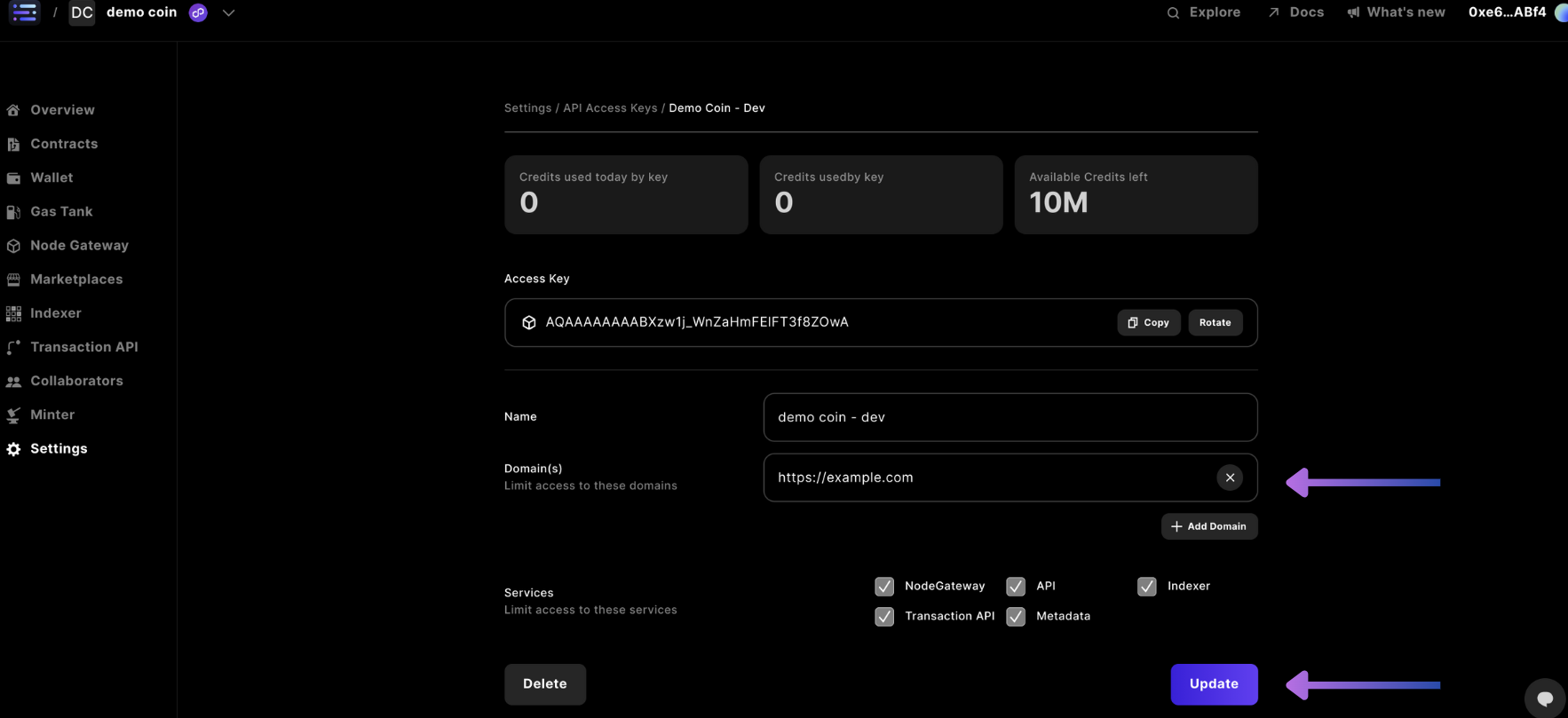
サービスアクセスの設定
APIキーで利用できるサービスを、すべてではなく特定のサービスのみに限定することができます。 画面右下付近に、チェックボックス付きで複数のサービスが表示されています。 キーで利用したいサービスごとにチェックを入れてください。Update buttonをクリックして、設定を保存してください。
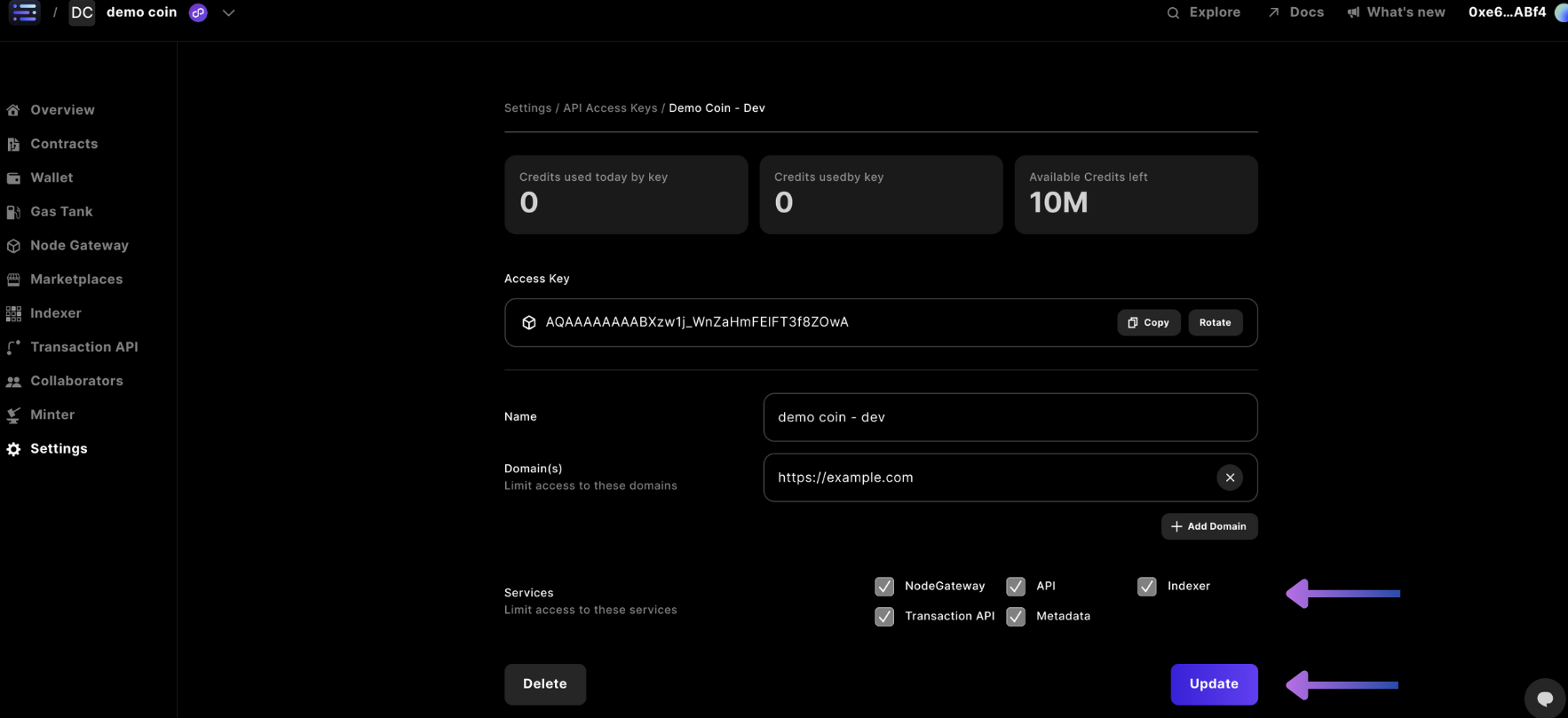
6. 請求設定
請求設定を開きます。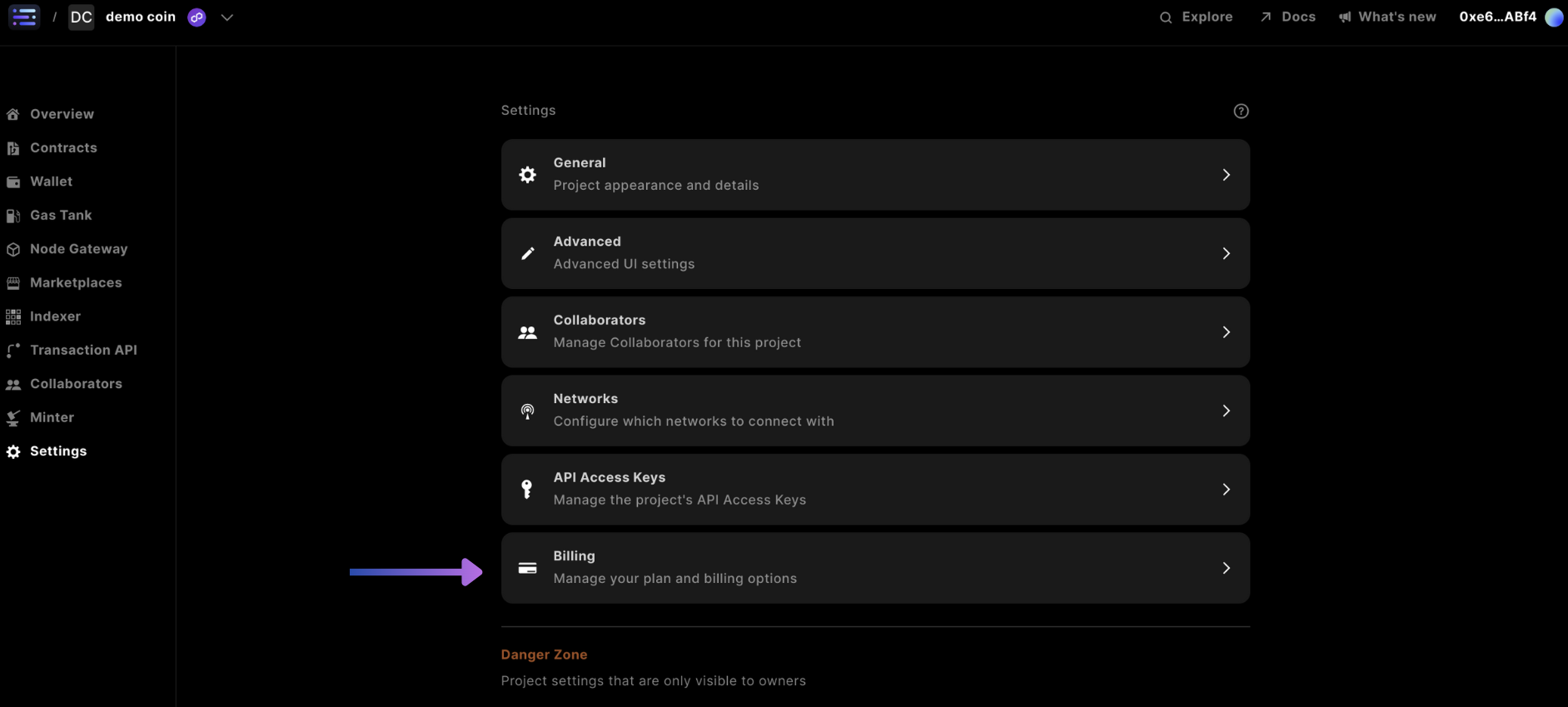
請求情報
請求セクションでは、サブスクリプションプランに関する主な情報をすぐに確認できます。- 現在のサブスクリプションプラン
- 現在の請求期間の日付
- 月額請求金額
- 次回更新日
- 今月発行されたクレジット数
- 今月利用したクレジット数
- 残りのクレジット数
- 超過利用設定の状況
プロジェクトのサブスクリプションプランを更新する
プロジェクトのサブスクリプションプランを更新するには、正しいプロジェクトを選択し、設定から請求セクションに進んでください。Upgrade Planボタンをクリックします。

Select Planボタンをクリックします。
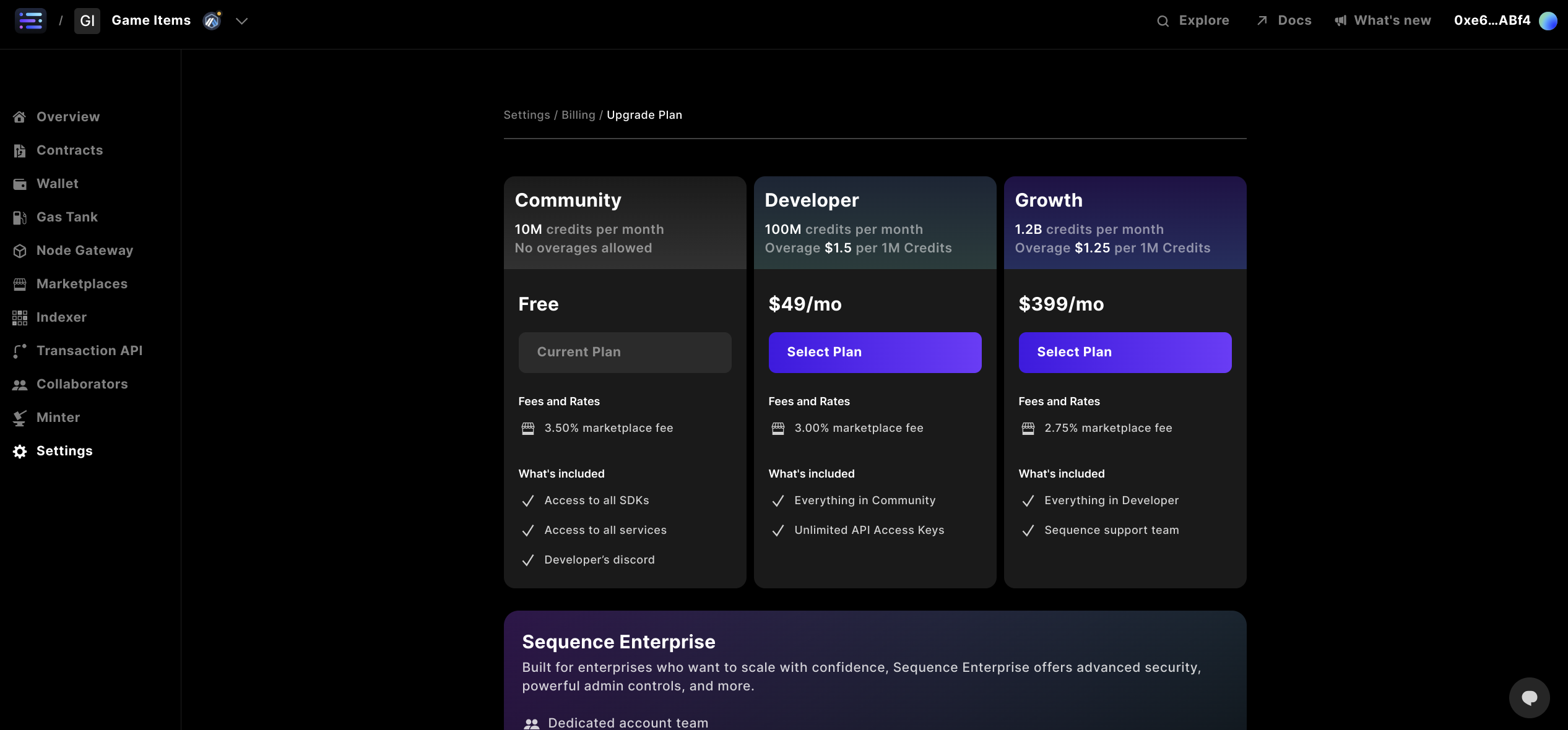
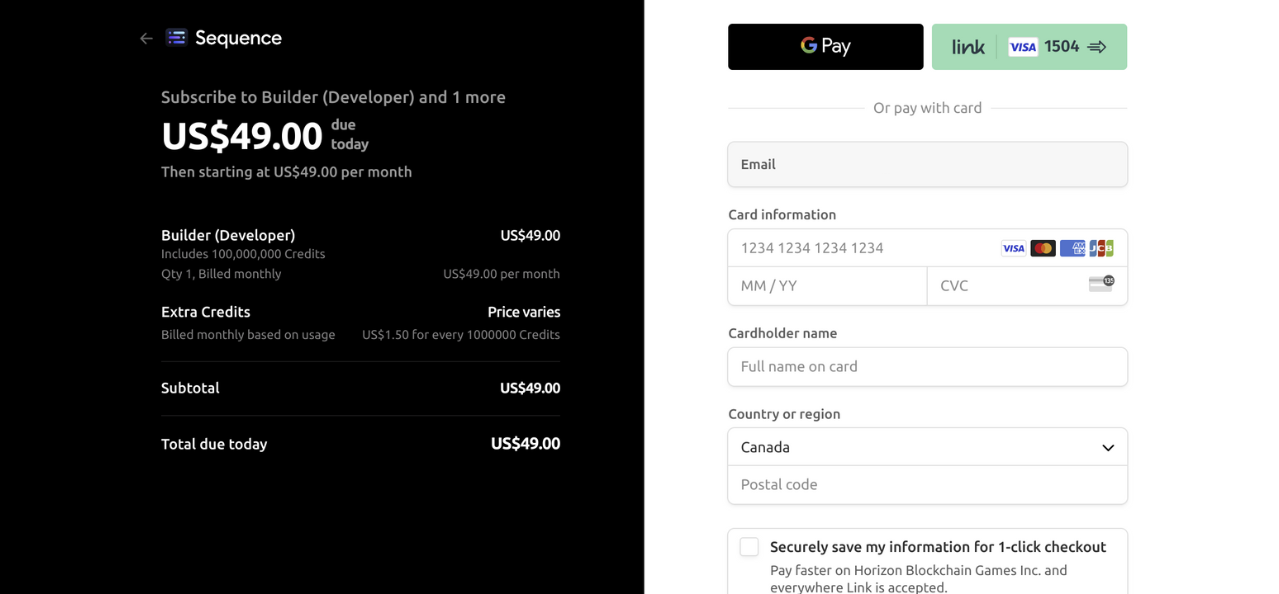
超過利用上限の設定
超過利用上限を設定するには、正しいプロジェクトを選択し、設定から請求セクションに進んでください。また、超過利用上限の設定には有料プランが必要です。 有料プランの場合、まず歯車アイコンのボタンをクリックします。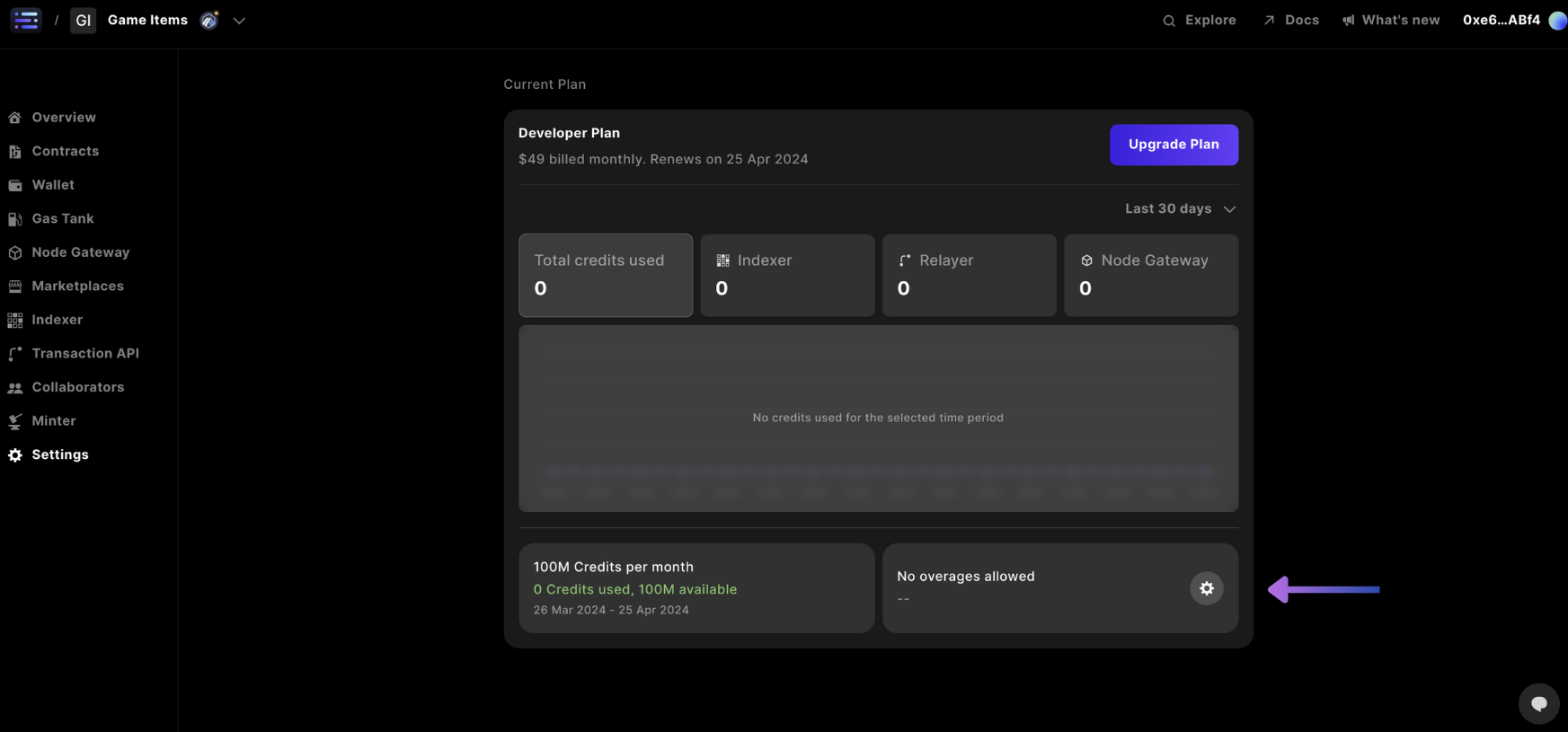
Set overage limitオプションを切り替えます。
設定したい最大超過金額を入力してください。
Save changesボタンをクリックして完了です。
プロジェクトの削除
以下の操作は取り消しできませんので、本当にプロジェクトを削除する場合のみ実施してください。
Delete this Projectというオプションがあるので、クリックしてください。
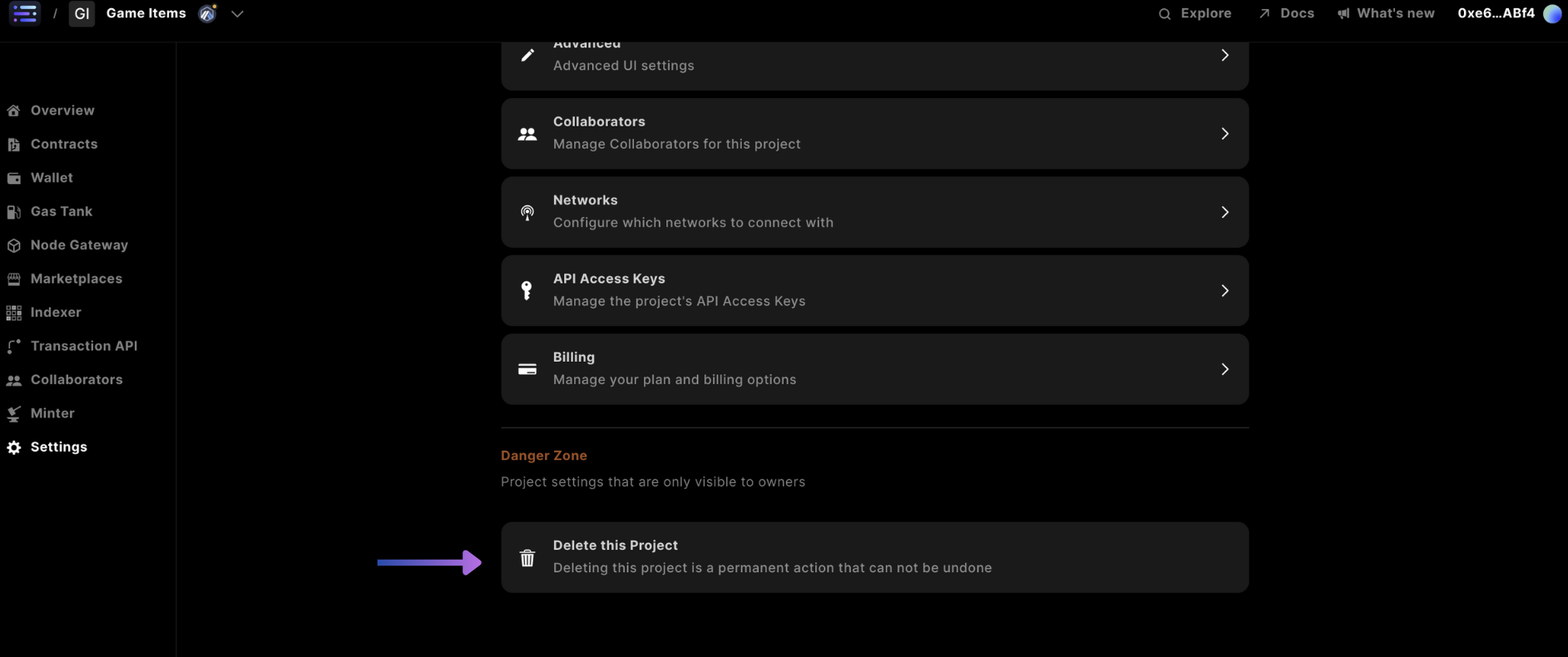
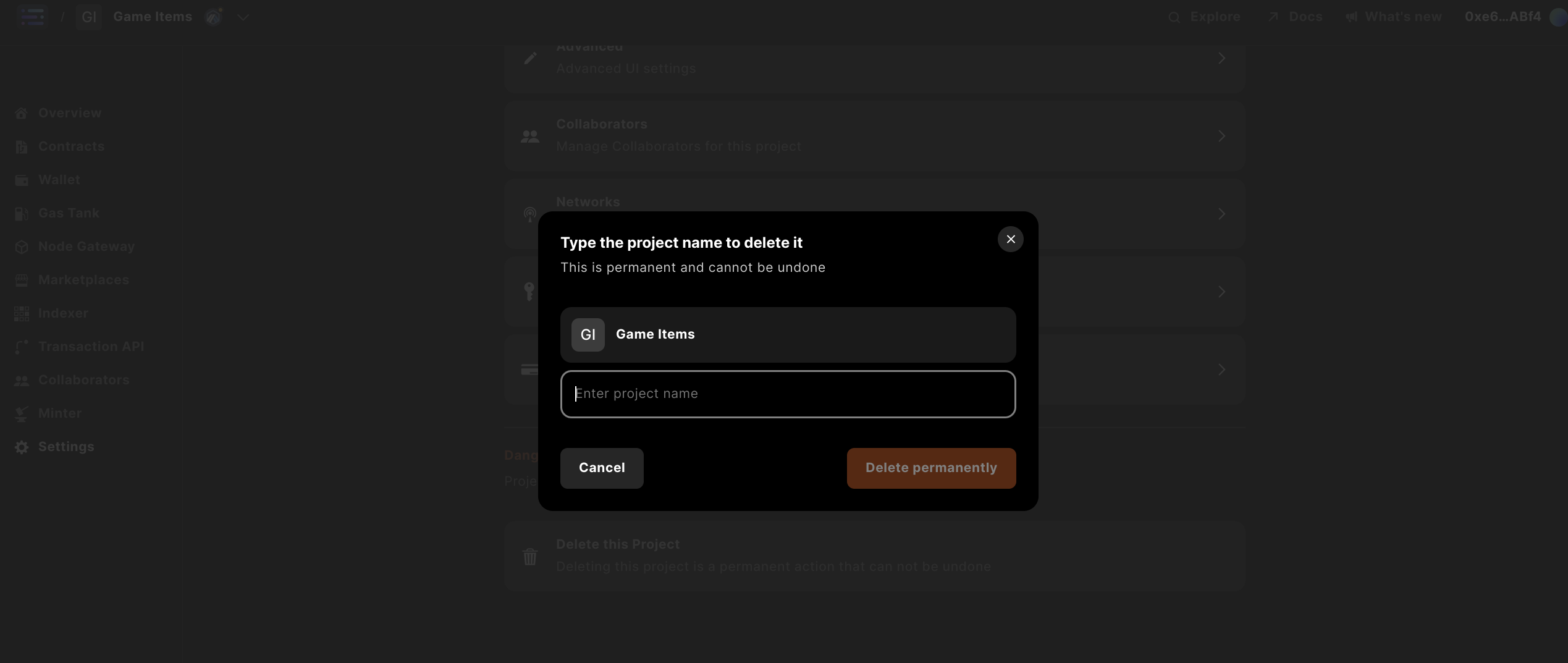
Delete Permanently ボタンをクリックしてください。
